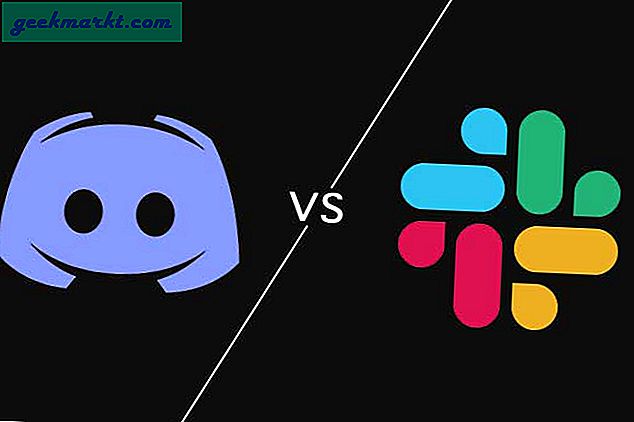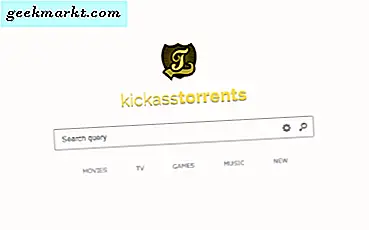Et af de bedste og vigtige værktøjer på Windows er Jobliste. Næsten hver Windows-bruger bruger Task Manager den ene eller den anden til at overvåge deres systemressourcer, styre processer og dræbe applikationer, der ikke reagerer. Så godt som det er, er der langt bedre værktøjer på internettet, der giver dig bedre information og kontrol, mens du sætter den indbyggede task manager i skamme. Uden ado er her nogle af de bedste alternativer til task manager.
Læs:Sådan deaktiveres Windows Firewall med kommandolinje
Bedste Windows Task Manager-alternativer
1. System Explorer
System Explorer er et af de mest kraftfulde og lette task manager-alternativer til Windows. Hvad der gør System Explorer speciel er, at det giver dig detaljerede oplysninger om alle kørende processer og tjenester. Derudover kan du ved hjælp af de hurtige skifter i den øverste navigationslinje se specifikke processer eller tjenester relateret til Windows-systemet og brugerne.
Hvis det er nødvendigt, kan du også udføre en sikkerhedsscanning på hele din proces. Når du gør det, vil System Explorer kontrollere alle dine kørende processer i forhold til sin egen sikkerhedsdatabase for at finde eventuelle ondsindede eller dårlige aktører. Fra alle de funktioner, System Explorer har, er en af de interessante dem Fanen Historie, hvor den sporer og gemmer al procesaktivitet som netværksforbindelser, kommandoudførelser osv.
Derudover er brugergrænsefladen pænt opdelt i separate faner ud af kassen. Når det er nødvendigt, kan du tilføje din egen brugerdefinerede fane ved at klikke på "+". At være et godt alternativ til task manager kan du selvfølgelig gøre regelmæssige ting som at ændre procesprioritet, tilhørsforhold, afslutte problematiske processer, suspendere eller genstarte processer osv.
Hvis du leder efter et kraftfuldt Windows-opgavestyringsalternativ, der giver dig adgang til masser af data, er System Explorer noget for dig.
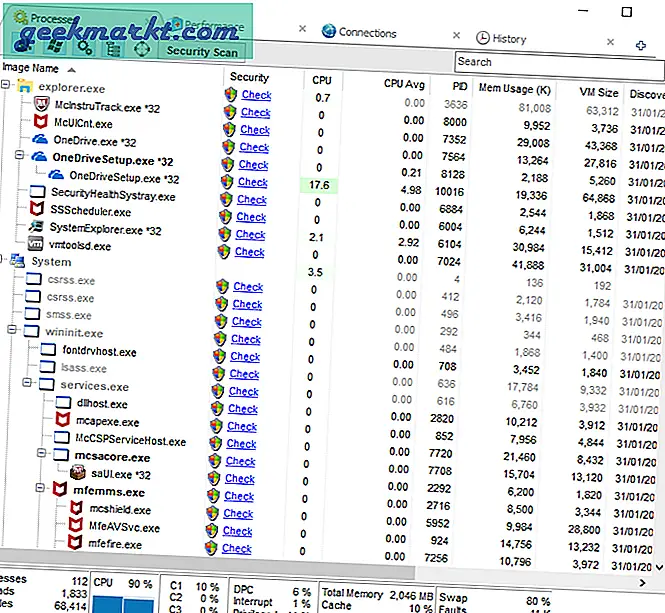
Download System Explorer (gratis)
2. Process Explorer
Process Explorer er et af de værktøjer, som hver Windows-bruger skal have i deres softwarelager. Hvis du ikke ved det, er Process Explorer en del af SysInternals-pakken og understøttes officielt af Microsoft. Du kan tænke på Process Explorer som Task Manager på steroider. Når du bruger procesudforsker, får du et væld af oplysninger om hver proces. Disse oplysninger inkluderer, men er ikke begrænset til CPU-brug og -historie, kontekstskiftere og switch delta, CPU-cyklusser, procestidslinje, proces I / O, netværksbrug, diskbrug osv.
To af de bedste funktioner i Process Explorer er, at du kan kontrollere processignaturerne og når det er nødvendigt, kan du scanne alle processer med Virus i alt, en online antivirusscanningsmotor, der bruger mere end 50 forskellige antivirussoftware i baggrunden.
Andre funktioner i applikationen inkluderer evnen til at indstille den som standardapplikation til task manager, evnen til at indstille procesprioritet og affinitet, evnen til at dræbe en proces eller et hele processtræ, evnen til at oprette en procesdump, fuldt tilpasselig brugergrænseflade og evnen for at finde håndtaget eller DLL'en til en bestemt proces.
Hvis du leder efter et effektivt alternativ til task manager, der ikke kun understøttes af Microsoft, men som er elsket af de fleste Windows-udviklere og strømbrugere, så prøv Process Explorer. Sagde jeg også, at Process Explorer er bærbar? Ja, det kan køre uden installation.
Her er en grundig sammenligning af Task Manager vs Process Explorer
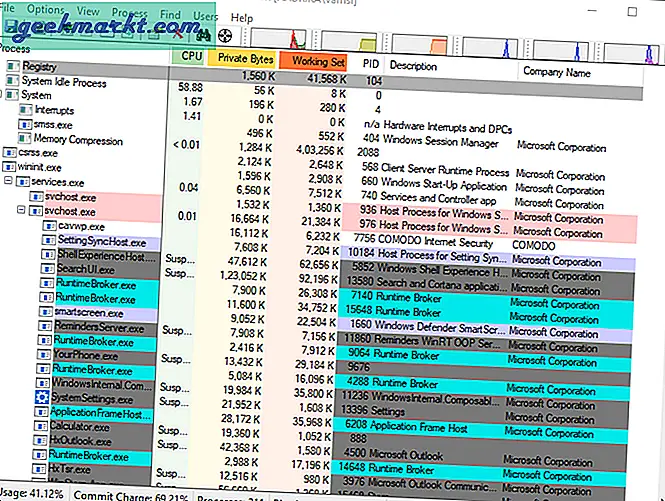
Download Process Explorer (gratis)
3. Process Hacker
Process Hacker ligner meget Process Explorer. Dog er brugergrænsefladen til Process Hacker lidt renere og har alle de nødvendige muligheder et museklik væk snarere end begravet dybt i forskellige menuer. En af de interessante funktioner i Process Hacker er dens find vindue og find vinduetrådindstillinger som hjælper dig med at finde processen baseret på det åbnede vindue på dit skrivebord. Denne funktion er meget nyttig, når du ikke kan finde processen med et bestemt program.
Hvis du vil, kan du også finde de linkede håndterere og DLL'er i enhver proces ved at klikke på knappen Find håndtag og DLL'er i navigationslinjen. Derudover kan du få detaljerede oplysninger om enhver eksekverbar fil ved at vælge indstillingerne "Værktøjer -> Undersøg eksekverbar fil". Bortset fra at vise dig masser af detaljerelaterede processer, giver Process Hacker dig også adgang til tjenester, disk og netværksbrug.
Alt i alt bortset fra manglen på virusscanning og signaturverifikation er Process Hacker et ret godt alternativ til task manager.
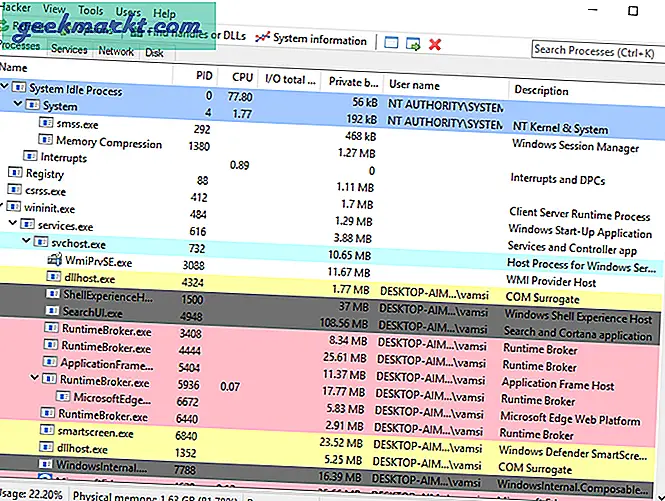
Download Process Hacker (gratis og open source)
4. Daphne
Hvis du leder efter et simpelt alternativ til task manager, der er let at bruge og begyndervenligt, så er Daphne noget for dig. Selvom brugergrænsefladen ser dateret ud, fungerer den perfekt og får jobbet gjort. At være en enkel og ligetil applikation, Daphne er ikke så stærk som de ovennævnte applikationer, men har de nødvendige funktioner, du ville forvente af en task manager. Disse funktioner inkluderer, men ikke begrænset til, procesfarvekodning, drab, suspendering og genstart af processer, evnen til at lede efter mistænkelige processer, indstille procesaffinitet og prioritet osv
Fra alle funktionerne i Daphne kan jeg virkelig godt lide evnen til at opret en tidsplan for at dræbe enhver proces, du ønsker. Faktisk kan du indstille en tidsramme, så Daphne automatisk dræber målprocessen, så snart den starter inden for denne tidsramme. Derudover kan du oprette fælder til bestemte processer og samle information om deres aktivitet eller dræbe dem.
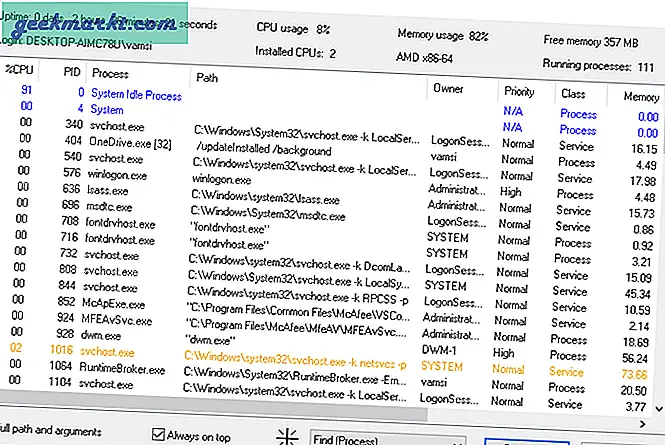
Download Daphne (gratis)
5. Moo0 System Monitor
Task Manager handler ikke kun om at dræbe, suspendere eller genstarte proces og tjenester. En af hovedfunktionerne for en god task manager er at vise systemressourcer på et øjeblik. Moo0 System Monitor er netop det. Ved hjælp af en desktop-widget viser Moo0 System Monitor en række oplysninger som CPU-brug, CPU-temperatur, GPU-brug, GPU-temperatur, strømforbrug, disk I / O, netværksforbrug, hukommelsesforbrug osv. Selvfølgelig kan du tilpasse desktop-widget for kun at vise de oplysninger, du har brug for.
Hvis du leder efter et godt alternativ til task manager, der viser omfattende information om dine systemressourcer og ikke har noget imod det manglende evne til at se eller dræbe en proces, prøv Moo0 System Monitor.
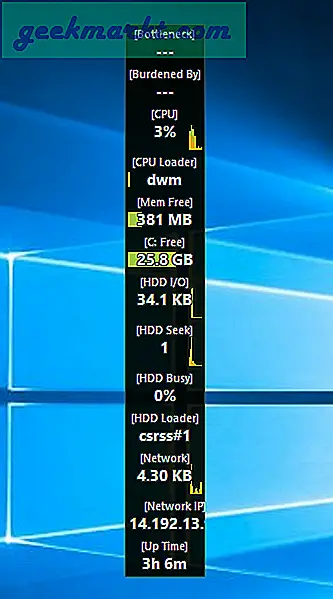
Download Moo0 System Monitor (gratis)
6. MiTeC Task Manager
MiTeC Task Manager ligner meget Process Explorer, da den er funktionsrig og bærbar. Faktisk har MiTeC Task Manager en bedre brugergrænseflade med god brugervenlighed sammenlignet med enhver anden app på denne liste. Jeg tør endda sige, at det er en smule bedre end den allerede fantastiske Process Explorer. MiTeC giver dig adgang til nogle yderligere og interessante funktioner som f.eks maskindagbog, evne til at se åbnede og låste filer, køre eller åbne sessioner, autorunsosv. Der er også denne funktion kaldet Desktop Explorer, der giver dig et bjerg af information om ethvert program eller vindue ved blot at vælge det med musen.
En af de ting, jeg virkelig kan lide ved MiTeC, er at alle funktioner og information er pænt opdelt i deres egne sektioner, så det er meget let at finde det, du leder efter. Tilføj dertil, i betragtning af hvor meget information og kontrol det giver, er MiTeC temmelig hurtig og lydhør.
Kort sagt, jeg elskede personligt at bruge MiTeC task manager, og det tjente endda en plads i mit softwarelager. Så prøv det og se, hvordan det fungerer for dig.
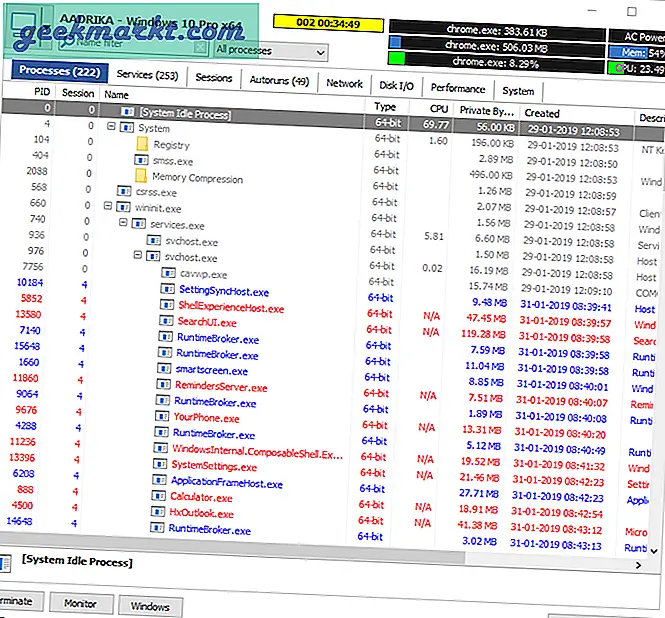
Download MiTeC Task Manager (gratis)
Bedste Windows Task Manager-alternativer?
Samlet set er der ikke noget som det bedste Windows Task Manager-alternativ. Hver af disse opgavestyrere har unikke funktioner, og som de andre ikke har. Du skal kigge efter den, der passer bedst til dine behov. For eksempel kan Process Explorer kontrollere processignaturerne. System Explorer kan oprette system-snapshots, og du kan sammenligne dem osv. Det er det for nu. Hvis du tror, jeg savnede nogen af dine foretrukne opgavemanageralternativer, så kommenter nedenfor og del dem med mig.
Læs:Leder du efter Spotlight til Windows 10? Her er fem alternativer